És fàcil acollir WordPress en un subdirectori quan utilitzeu ServerPilot.
Primer, obriu la vostra aplicació existent a ServerPilot i creeu una nova base de dades per a WordPress.
Per a aquestes instruccions, utilitzem la nostra aplicació Magento existent.
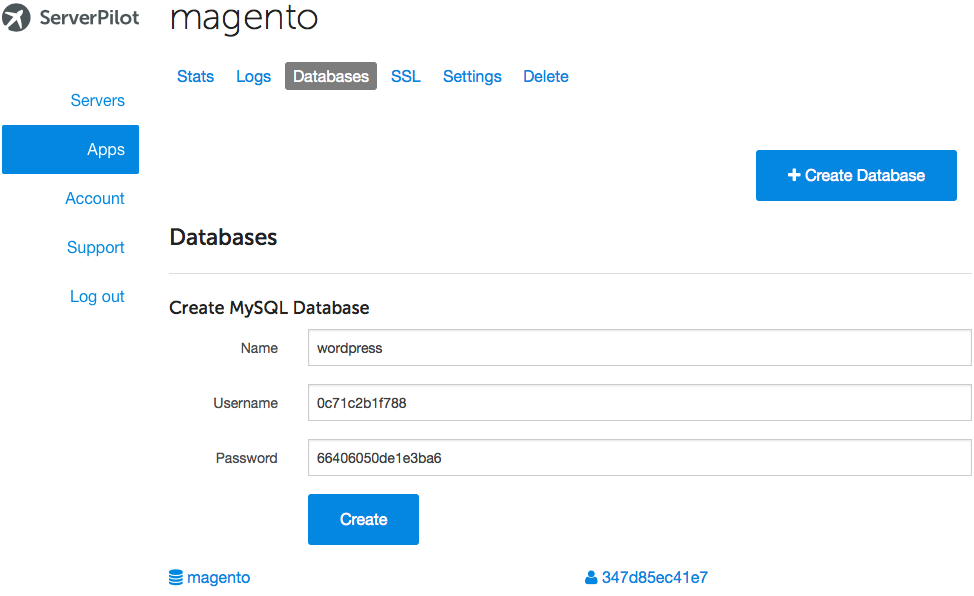
Assegureu-vos d’escriure el nom d’usuari i la contrasenya de la base de dades MySQL que el servidorpilot genera.
ara, registreu-vos Al vostre servidor a través del vostre client SFTP amb el nom d’usuari ServerPilot (o l’usuari del sistema, l’aplicació pertany a) i la contrasenya que heu creat quan vau connectar el servidor a serverpilot.
Seguiu aquest camí a la web de l’aplicació Directori arrel:
apps/APPNAME/public
de nou, utilitzem la nostra aplicació existent “magent”.
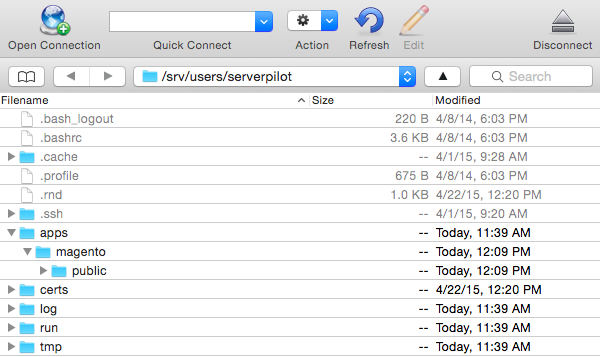
Obriu una pestanya nova al vostre navegador i visiteu https://wordpress.org. Feu clic a Descarrega WordPress a la part superior de la pàgina.
Després de completar la descàrrega, arrossegueu l’arxiu de WordPress des de la carpeta de descàrregues de l’ordinador a la carpeta pública de l’aplicació Magento.
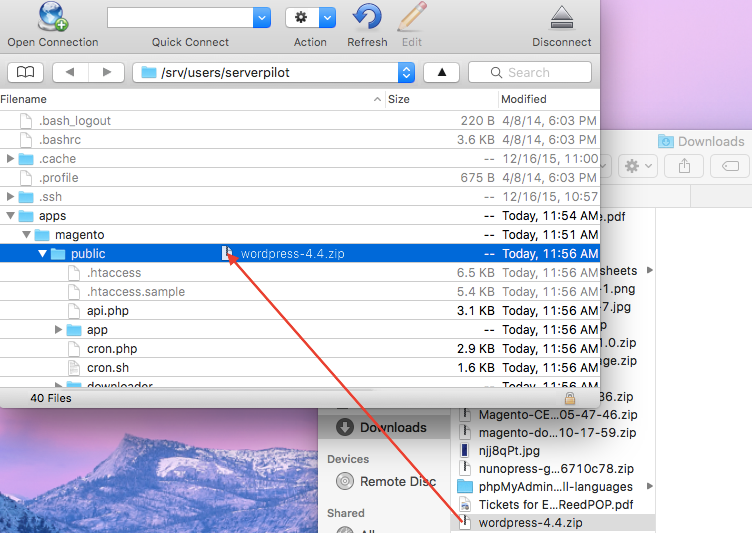
A continuació, feu clic una vegada al fitxer .zip de WordPress i seleccioneu Amplieu l’arxiu del menú del fitxer de Cyberduck.
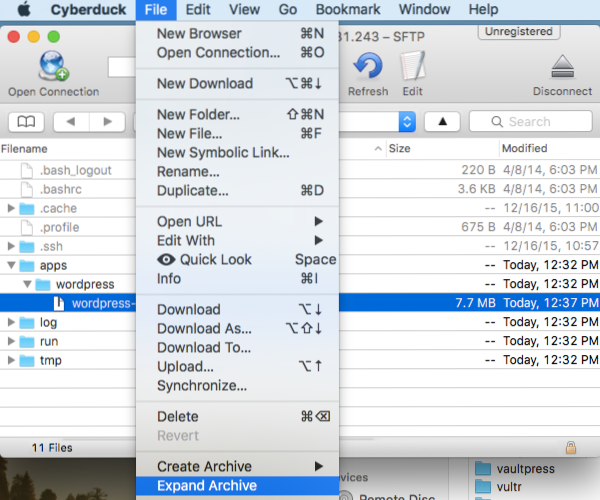 / p>
/ p>
Quan l’arxiu hagi acabat d’extreure, tindrà un nou subdirectori de WordPress a la vostra aplicació Magento.
Podeu canviar el nom d’aquesta carpeta si voleu, però tingueu en compte l’etiquetatge d’aquesta nova carpeta que El seu nom seguirà el vostre domini a l’URL. (Per claredat, anem a nomenar el nostre Subdirectori WordPress.)
Ara, obriu una nova pestanya al vostre navegador. Navegueu fins al subdirectori que acabeu de crear a la vostra aplicació.
www.YOURDOMAIN.com/SUBDIRECTORY
En el nostre cas, això seria
www.example.com/wordpress
Procediu amb la instal·lació de WordPress mitjançant les credencials de la base de dades que heu creat anteriorment.
Quan hagueu acabat, podreu registrar-vos al vostre tauler de control de WordPress a través del vostre subdirectori.